word文档页眉怎么让每页都不一样 word如何设置页眉每页不同内容
更新时间:2023-10-15 13:33:54作者:zsbaocheng
word文档页眉怎么让每页都不一样,在使用Word编辑文档时,我们通常会遇到需要为每一页设置不同内容的情况,例如在页眉中显示不同的信息,该如何设置Word的页眉才能实现每页都不一样的效果呢?事实上Word提供了一种简便的方式来实现这个需求。我们只需在每一页的页眉中插入字段,如日期、页码等,Word就会自动根据当前页面的信息进行更新。通过这种方式,我们可以轻松地实现每页页眉内容不同的效果。这不仅可以提高文档的可读性和美观度,还能提供更多的信息和便利性。掌握如何设置Word的页眉内容,对于我们使用Word编辑文档是非常重要的。下面将详细介绍如何实现这个功能。
方法如下:
1首先打开Word文档,点击“插入”点击“页眉”。然后进行编辑。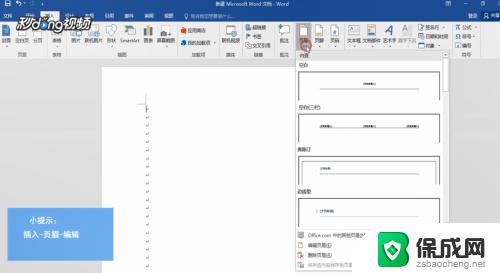 2光标定位至页面结尾,然后点击菜单栏“布局”。点击“分隔符”,找到“下一页”点击。
2光标定位至页面结尾,然后点击菜单栏“布局”。点击“分隔符”,找到“下一页”点击。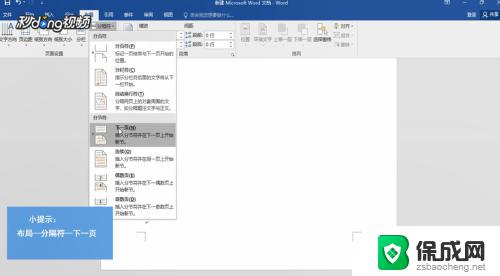 3光标定位至第二页页眉,然后在上方菜单栏设计下点击取消“链接到前一条页眉 ”。
3光标定位至第二页页眉,然后在上方菜单栏设计下点击取消“链接到前一条页眉 ”。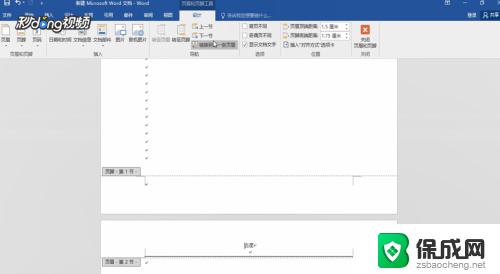 4最后重新编辑第二页页眉即可。
4最后重新编辑第二页页眉即可。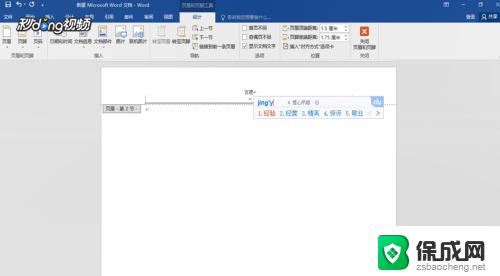
以上就是word文档页眉如何让每页显示不同的全部内容,如果遇到这种情况,可以按照以上操作进行解决,非常简单快速。
word文档页眉怎么让每页都不一样 word如何设置页眉每页不同内容相关教程
-
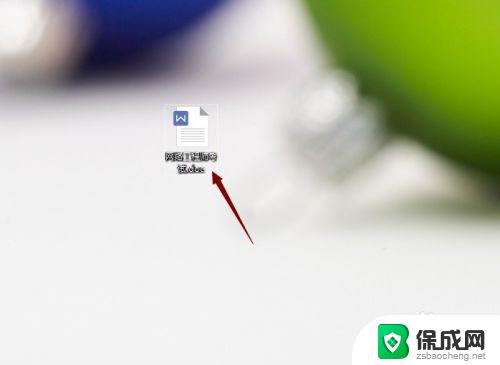 最后一页word横向 Word文档如何设置最后一页横向排列
最后一页word横向 Word文档如何设置最后一页横向排列2023-10-19
-
 word页码与上一节相同如何取消 word页码怎么取消与上一节相同
word页码与上一节相同如何取消 word页码怎么取消与上一节相同2024-09-04
-
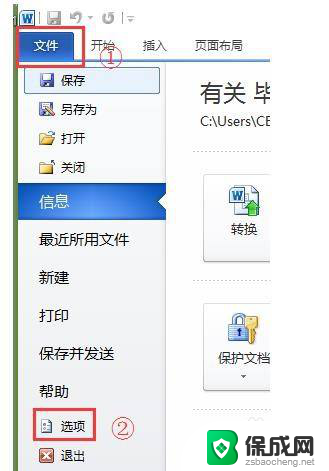 打印预览有空白页怎么办 Word打印预览有空白页怎么处理
打印预览有空白页怎么办 Word打印预览有空白页怎么处理2024-09-04
-
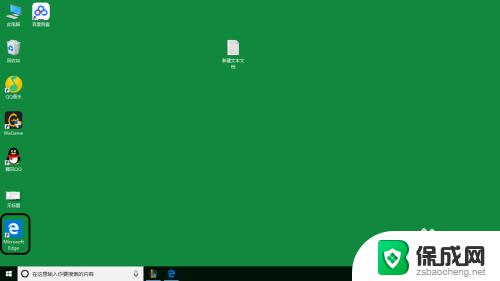 怎么将网页设置为默认网页 设置浏览器默认打开的网页
怎么将网页设置为默认网页 设置浏览器默认打开的网页2023-10-27
-
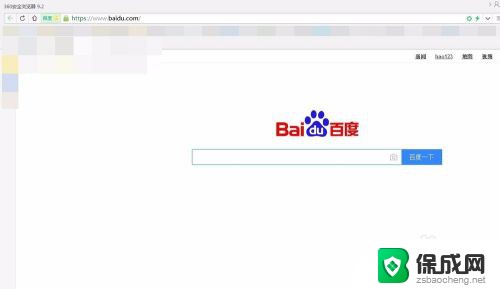 浏览器打开新网页还是停留原页 如何让浏览器打开新网页后仍停留在原页面
浏览器打开新网页还是停留原页 如何让浏览器打开新网页后仍停留在原页面2023-12-30
-
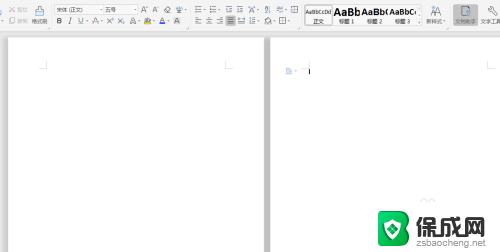 如何删除文档中多余的空白页 WPS删除空白页的方法
如何删除文档中多余的空白页 WPS删除空白页的方法2024-09-10
- 表格页边距怎么调的和a4纸一样 表格如何与页边距对齐
- 多余页面怎么删除 word文档删除多余空白行
- win10怎么让edge浮在最上层 怎样让网页窗口一直浮在最上层
- 打印预览有一页空白怎么去除掉 Word打印预览空白页删除方法
- 英伟达还能牛多久?2021年英伟达最新动态及未来发展趋势分析
- 如何有效升级显卡以提升游戏性能和图形质量:详细教程和实用技巧
- 英伟达中国打造国产GPU,摩尔线程冲刺IPO,估值超255亿
- 详细教程:Win10系统激活的多种方法与步骤,最新有效激活方法大揭秘
- 微软下跌1.41%,报416.59美元/股,市值跌破2.5万亿美元
- 详细步骤教你如何在Win7系统中进行系统还原,轻松恢复系统设置
新闻资讯推荐
- 1 微软下跌1.41%,报416.59美元/股,市值跌破2.5万亿美元
- 2 详细步骤教你如何在Win7系统中进行系统还原,轻松恢复系统设置
- 3 聊聊游戏本该怎么选择CPU(处理器):如何挑选最适合游戏的处理器?
- 4 AMD致命一击 将在移动平台上3D缓存,提升游戏体验
- 5 初探微软Win10/Win11新版Terminal,AI提升终端命令体验,全面解析最新终端技术革新
- 6 2024年11月CPU横评及选择推荐指南:最新CPU性能排名及购买建议
- 7 英伟达现在为什么甩AMD几条街了?来看看原因-详细分析两家公司的竞争优势
- 8 英伟达盘中超越苹果,再次成为全球市值最高公司,市值超过2.3万亿美元
- 9 微软宣布Win10系统将退休,如何应对升级问题?
- 10 微软上涨1.25%,报411.435美元/股,市值再创新高
win10系统推荐
系统教程推荐
- 1 新电脑怎么安装word文档 Windows10系统安装word教程
- 2 win7更新win10系统 如何免费升级Win7到Win10详细步骤
- 3 win10的电脑怎么截图 win10电脑如何进行截图操作
- 4 电脑出广告怎么彻底解决 电脑广告弹窗怎么禁止
- 5 windows触控板滑动方向 笔记本触摸板滚动方向设置
- 6 台式电脑怎样设置网络连接 win10电脑如何更改网络连接设置
- 7 怎么看自己电脑显卡配置 怎么判断笔记本电脑的显卡性能
- 8 win11.net.framework3.5安装失败 win11netframework3.5无法安装怎么办
- 9 window10玩lolfps60 笔记本玩LOL帧数低怎么办
- 10 电脑盘合并 电脑分盘合并步骤